Có lẽ trải qua giai đoạn đại dịch Covid thì Microsoft Teams sẽ trở thành những người bạn thân thiết đối với giáo viên và cả nhân viên văn phòng, trở thành những trợ lý đắc lực trong công việc của chúng ta. Nhưng không phải ai cũng biết những giới hạn và những thống số kỹ thuật của Microsoft Teams, bài viết này chúng tôi sẽ cung cấp chi tiết cho các bạn về điều đó. Hãy cùng nhau tìm hiểu nhé.
Bạn đang đọc: Những giới hạn và thông số kỹ thuật của Microsoft Teams
Tìm hiểu thêm: Hướng dẫn định dạng bài tập trắc nghiệm trong iSpring
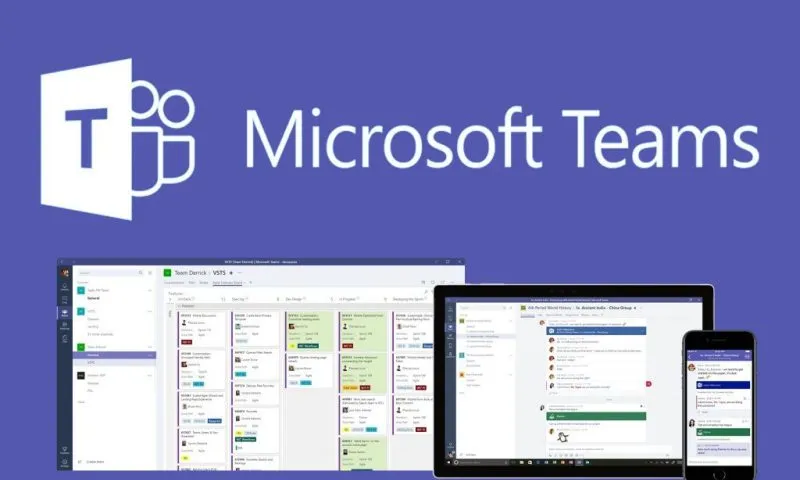
>>>>>Xem thêm: Phím tắt Microsoft Word thường dùng, bạn cần biết.
1. Những giới hạn về nhóm và kênh
| Mô tả đặc tính | Giới hạn tối đa |
|---|---|
| Số lượng nhóm tối đa mà bạn có thể tạo và quản lý | 250 |
| Một người có thể là thành viên của tối đa bao nhiêu nhóm | 1.000 |
| Số lượng thành viên tối đa trong một nhóm | 5.000 |
| Số lượng chủ sở hữu tối đa trong mỗi nhóm | 100 |
| Số lượng nhóm mở rộng | 5 |
| Số lượng thành viên trong một nhóm toàn diện | 5.000 |
| Số teams mà quản trị viên toàn cầu có thể tạo | 500.000 |
| Số lượng nhóm tối đa/ gói thuê bao | 500.000 (bao gồm team lưu trữ) |
| Số lượng kênh mỗi team | 200 (bao gồm các kênh đã xóa) |
| Số lượng kênh riêng (private) cho nhóm | 30 |
| Kích thước bài hội thoại kênh | Khoảng 28 KB mỗi bài |
Lưu ý:
- Các kênh đã xóa có thể được khôi phục trong vòng 30 ngày. Trong 30 ngày này, một kênh bị xóa tiếp tục được tính vào giới hạn 200 kênh cho mỗi nhóm. Sau 30 ngày, một kênh bị xóa và nội dung của nó sẽ bị xóa vĩnh viễn và kênh không còn được tính vào giới hạn 200 kênh cho mỗi nhóm.
- 28 KB là giới hạn gần đúng vì nó bao gồm chính thông điệp (văn bản, liên kết hình ảnh, v.v.), @ -mentions, số lượng trình kết nối và phản ứng.
2. Nhắn tin và Chat
2.1. Chat – trò chuyện
Người dùng tham gia vào các cuộc hội thoại là một phần của danh sách trò chuyện trong Nhóm phải có hộp thư Exchange Online để quản trị viên tìm kiếm các cuộc hội thoại trò chuyện. Nếu người tham gia trò chuyện không có hộp thư Exchange Online, quản trị viên sẽ không thể tìm kiếm hoặc tạm dừng các cuộc hội thoại trò chuyện.
Teams Chat hoạt động dựa trên backend của Microsoft Exchange vì vậy những giới hạn tin nhắn trên Exchange sẽ được áp dụng cho trò chuyện trên Teams.
| Mô tả đặc tính | Giới hạn tối đa |
|---|---|
| Số người trong một cuộc trò chuyện riêng tư (1) | 100 |
| Số lượng tệp đính kèm (2) | 10 |
| Kích thước trò chuyện | Khoảng 28 KB mỗi post (3) |
(1) Nếu bạn có hơn 20 người trong một cuộc trò chuyện, các tính năng trò chuyện sau sẽ bị tắt: Trả lời tự động Outlook và thông báo trạng thái trong Teams; đánh chỉ số; gọi video và âm thanh; chia sẻ và đọc tin nhắn đã nhận
(2) Nếu số lượng tệp đính kèm vượt quá giới hạn này, bạn sẽ thấy thông báo lỗi.
(3)28 KB là giới hạn tương đối vì nó bao gồm chính thông điệp (văn bản, liên kết hình ảnh, v.v.), @ -mentions và phản ứng.
2.1. Gửi hoặc forward email một kênh
Nếu người dùng muốn gửi email đến một kênh trong Teams, họ sẽ sử dụng địa chỉ email của kênh. Khi một email là một phần của một kênh, bất kỳ ai trong nhóm cũng có thể trả lời nó. Dưới đây là một số giới hạn áp dụng cho việc gửi hoặc forward email đến một kênh trong Microsoft Teams
| Mô tả đặc tính | Giới hạn tối đa |
|---|---|
| Kích thước tin nhắn (1) | 24 KB |
| Số lượng tệp đính kèm (2) | 20 |
| Kích thước của mỗi tệp đính kèm | Ít hơn 10 MB |
| Số lượng hình ảnh nội tuyến (2) | 50 |
(1) Nếu tin nhắn vượt quá giới hạn này, một tin nhắn xem trước sẽ được tạo và người dùng được yêu cầu tải xuống và xem email gốc từ liên kết được cung cấp.
(2) Nếu số lượng tệp đính kèm hoặc hình ảnh vượt quá giới hạn này, bạn sẽ thấy thông báo lỗi.
3. Quy định đặt tên kênh
Lưu ý khi đặt tên cho kênh không được sử dụng các ký tự hoặc từ sau.
| Đối tượng | Danh sách chi tiết. |
|---|---|
| Ký tự không được dùng | ~ #% & * {} + / : ? | ‘”.. |
| Phạm vi ký tự | 0 đến 1F 80 đến 9F |
| Các words không được dùng | Foms, CON, CONIN $, CONERE $, PRN, AUX, NUL, COM1 đến COM9, LPT1 đến LPT9, desktop.ini, _vti_ |
Tên kênh cũng không thể bắt đầu bằng dấu gạch dưới (_) hoặc dấu chấm (.) Hoặc kết thúc bằng dấu chấm (.).
4. Giới hạn trong cuộc họp và cuộc gọi
| Mô tả đặc tính | Giới hạn tối đa |
|---|---|
| Số người trong một cuộc họp | 250 |
| Kích thước tệp PowerPoint tối đa | 2GB |
4.1. Giới hạn thời gian cuộc họp
| Kiểu họp | Cuộc họp kết thúc sau nhiều giờ | Thời gian được phép kéo dài thêm mỗi khi bạn bắt đầu hoặc cập nhật một cuộc họp |
|---|---|---|
| Meet Now (họp ngay) | Thời gian bắt đầu + 8 giờ | Không có |
| Cuộc họp thông tường không có thời gian kết thúc | Thời gian bắt đầu + 60 ngày | 60 ngày |
| Cuộc họp thường có thời gian kết thúc | Thời gian kết thúc + 60 ngày | 60 ngày |
| Định kỳ không có thời gian kết thúc | Thời gian bắt đầu + 60 ngày | 60 ngày |
| Định kỳ với thời gian kết thúc | Thời gian kết thúc cuối cùng + 60 ngày | 60 ngày |
5. Live Events trong Teams
| Mô tả đặc tính | Giới hạn tối đa |
|---|---|
| Kích thước đối tượng | 10.000 người tham dự |
| Thời lượng của sự kiện | 4 tiếng |
| Các sự kiện trực tiếp đồng thời trong diễn ra trong một thời điểm (tính trên 1 gói thuê bao) | 15 |
6. Lưu trữ
Mỗi nhóm trong Microsoft Teams có một trang web của nhóm trong SharePoint Online và mỗi kênh trong một nhóm sẽ có một thư mục trong thư viện tài liệu của trang web nhóm mặc định. Các tệp được chia sẻ trong cuộc hội thoại (chat) sẽ tự động được thêm vào thư viện tài liệu và các quyền, tùy chọn bảo mật tệp được thiết lập trong SharePoint sẽ được ánh xạ tự động đến Micorosoft Teams.
Nếu bạn không bật SharePoint Online cho tổ chức của mình, người dùng Microsoft Teams không thể chia sẻ tệp trong nhóm. Người dùng trong trò chuyện riêng tư cũng không thể chia sẻ tệp vì OneDrive for Business (được gắn với giấy phép SharePoint) là bắt buộc cho chức năng đó.
Việc các tệp tài liệu được lưu trữ trong thư viện tài liệu SharePoint Online và OneDrive for Business, nên tất cả các cấu hình đã được thiết lập cho tổ chức của bạn đều sẽ được tuân theo.
Vì Teams hoạt động trên Backend của SharePoint Online để chia sẻ tệp, các giới hạn SharePoint áp dụng cho tệp trong Teams.
Dưới đây là các giới hạn lưu trữ áp dụng cho SharePoint Online.
| Đặc tính | Office 365 Business Essentials | Office 365 Business Premium | Office 365 Enterprise E1 | Office 365 Enterprise E3 | Office 365 Enterprise E5 | Office 365 Enterprise F1 |
|---|---|---|---|---|---|---|
| Lưu trữ | 1 TB mỗi tổ chức cộng với 10 GB mỗi license | 1 TB mỗi tổ chức cộng với 10 GB mỗi license | 1 TB mỗi tổ chức cộng với 10 GB mỗi license | 1 TB mỗi tổ chức cộng với 10 GB mỗi license | 1 TB mỗi tổ chức cộng với 10 GB mỗi license | 1 TB mỗi tổ chức |
| Lưu trữ cho các tập tin Teams | Lên đến 25 TB cho mỗi bộ sưu tập trang web hoặc nhóm | Lên đến 25 TB cho mỗi bộ sưu tập trang web hoặc nhóm | Lên đến 25 TB cho mỗi bộ sưu tập trang web hoặc nhóm | Lên đến 25 TB cho mỗi bộ sưu tập trang web hoặc nhóm | Lên đến 25 TB cho mỗi bộ sưu tập trang web hoặc nhóm | Lên đến 25 TB cho mỗi bộ sưu tập trang web hoặc nhóm |
| Giới hạn upload tệp (mỗi tệp) | 15 GB | 15 GB | 15 GB | 15 GB | 15 GB | 15 GB |
7. Thẻ – Tags
| Mô tả đặc tính | Giới hạn tối đa |
|---|---|
| Số lượng thẻ mỗi nhóm | 100 |
| Số lượng thẻ mặc định được đề xuất cho mỗi nhóm | 25 |
| Số lượng thành viên trong nhóm gán cho một thẻ | 100 |
| Số lượng thẻ được gán cho người dùng | 25 |
8. Liên lạc
Teams sử dụng các liên hệ này:
- Liên hệ trong Active Directory trong tổ chức của bạn
- Danh bạ được thêm vào thư mục mặc định Outlook của người dùng
Người dùng trong nhóm có thể liên lạc với bất kỳ ai trong Active Directory trong tổ chức của bạn và có thể thêm bất kỳ ai trong Active Directory trong tổ chức của bạn dưới dạng liên hệ và vào danh sách liên hệ bằng cách truy cập vào Chat > Contacts hoặc Calls > Contacts.
Người dùng Teams cũng có thể thêm một người không có trong Active Directory dưới dạng liên hệ bằng cách truy cập Calls > Contacts .
9. Trình duyệt
Microsoft Teams hỗ trợ đầy đủ các trình duyệt Internet sau đây, với các ngoại lệ sau đây dành cho cuộc gọi và cuộc họp.
| Trình duyệt | Gọi điện, video call và chia sẻ | Các cuộc họp – âm thanh, video và chia sẻ |
|---|---|---|
| Internet Explorer 11 | Không được hỗ trợ | Các cuộc họp chỉ được hỗ trợ nếu cuộc họp bao gồm PSTN. Để tham dự một cuộc họp trên IE11 mà không có PSTN, người dùng phải tải Microsoft Teams Client về máy tính
Video: Không được hỗ trợ Chia sẻ: Chỉ nhận chia sẻ đến (không gửi đi) |
| Microsoft Edge, RS2 trở lên | Được hỗ trợ đầy đủ, ngoại trừ không chia sẻ đi | Được hỗ trợ đầy đủ, ngoại trừ không chia sẻ đi |
| Microsoft Edge (dựa trên Chromium), phiên bản mới nhất | Được hỗ trợ đầy đủ | Được hỗ trợ đầy đủ |
| Google Chrome, phiên bản mới nhất và 2 phiên bản gần nhất | Được hỗ trợ đầy đủ |
Được hỗ trợ đầy đủ mà không cần bất kỳ plugin hoặc tiện ích mở rộng nào trên Chrome version 72 trở lên. |
| Firefox, phiên bản mới nhất | Không được hỗ trợ | Các cuộc họp chỉ được hỗ trợ nếu cuộc họp bao gồm PSTN. Để tham dự một cuộc họp trên Firefox mà không có PSTN, người dùng phải tải Microsoft Teams Client về máy tính
Video: Không được hỗ trợ Chia sẻ: Chỉ chia sẻ đến (không gửi đi) |
| Safari 11.1+ | Không được hỗ trợ | Các cuộc họp chỉ được hỗ trợ nếu cuộc họp bao gồm PSTN. Để tham dự một cuộc họp trên Safari mà không có PSTN, người dùng phải tải Microsoft Teams Client về máy tính
Video: Không được hỗ trợ Chia sẻ: Chỉ chia sẻ đến (không gửi đi) |
Tính năng Blur my Background không được hỗ trợ khi bạn sử dụng Microsoft Teams trong trình duyệt. Tính năng này chỉ khả dụng khi sử dụng App trên máy tính.
Trên đây là các thông số kỹ thuật và những giới hạn của Microsoft Teams mà bạn cần biết khi sử dụng. Chúc bạn sẽ có thêm những trải nghiệm tuyệt với với những kieenss thực được cung cấp ở trên.
>> Hướng dẫn sử dụng Microsoft Teams trong dạy học trực tuyến
>> Microsoft Teams – Những lỗi thường gặp và cách xử lý
>> Microsoft Teams – Những câu hỏi thường gặp
Billy Nguyễn
